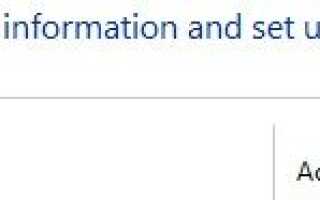Перед выполнением любого из указанных ниже действий убедитесь, что ваша сетевая карта установлена и в ней нет ошибок или конфликтов в диспетчере устройств. Если ваша сетевая карта имеет ошибки, см. Страницу устранения неполадок базовой сетевой карты.
Имейте в виду, что на большинстве компьютеров используются три наиболее распространенных протокола: TCP / IP, IPX / SPX и NetBEUI. Маловероятно, что какой-либо другой сетевой протокол должен быть установлен. Наконец, на компьютере часто устанавливаются все эти три протокола одновременно. Установка одного или нескольких разных протоколов не вызывает проблем с компьютером.
- Неверная версия протокола.
Выберите версию Windows на своем компьютере из списка ниже и следуйте инструкциям по добавлению или установке протокола.
- Windows 8 и 10
- Windows Vista и 7
- Windows ME, 2000 и XP
- Windows 95 и 98
Windows 8 и 10
- Откройте панель управления.
- Нажмите «Центр управления сетями и общим доступом».
- Нажмите на ссылку для типа подключения, используемого на вашем компьютере. Например, если у вас есть проводное сетевое соединение, ссылка может называться «Ethernet».

- Нажмите кнопку Свойства.
- Если протокол указан, он не пропущен. Если вы хотите переустановить протокол, выделите его и нажмите кнопку «Удалить», перезагрузите компьютер, а затем продолжайте выполнять шаги, описанные ниже.
- Если протокол отсутствует в списке, нажмите кнопку «Установить».
- Выберите протокол для установки и нажмите ОК. Если это корпоративная сеть и вы не знакомы с сетью, к которой вы подключаетесь, попробуйте сначала установить протокол. Если это не помогает, мы рекомендуем вам обратиться к сетевому администратору или в корпоративную службу поддержки за дополнительной помощью.
- После завершения установки протокола, если вы не хотите устанавливать дополнительные протоколы, перезагрузите компьютер.
Windows Vista и 7
- Откройте панель управления.
- Нажмите «Центр управления сетями и общим доступом».
- Нажмите на ссылку для типа подключения, используемого на вашем компьютере. Например, если у вас есть проводное сетевое соединение, ссылка может называться «Подключение по локальной сети».
- Нажмите кнопку Свойства.
- Если протокол указан, он не пропущен. Если вы хотите переустановить протокол, выделите его и нажмите кнопку «Удалить», перезагрузите компьютер, а затем продолжайте выполнять шаги, описанные ниже.
- Если протокол отсутствует в списке, нажмите кнопку «Установить».
- Выберите протокол для установки и нажмите ОК. Если это корпоративная сеть и вы не знакомы с сетью, к которой вы подключаетесь, попробуйте сначала установить протокол. Если это не помогает, мы рекомендуем вам обратиться к сетевому администратору или в корпоративную службу поддержки за дополнительной помощью.
- После завершения установки протокола, если вы не хотите устанавливать дополнительные протоколы, перезагрузите компьютер.
Windows ME, 2000 и XP
- Откройте панель управления.
- Дважды щелкните параметр «Сеть и удаленный доступ».
- Дважды щелкните запись Local Area Connection.
- Нажмите кнопку Свойства.
- Если протокол установлен, протокол должен быть указан установленным сетевым адаптером. Если протокол указан, он не пропущен. Если вы хотите переустановить протокол, выделите протокол и нажмите кнопку удаления, перезагрузите компьютер, а затем продолжите, выполнив следующие действия.
Заметка
Не путайте сетевой адаптер с адаптером удаленного доступа.
- Если протокол отсутствует в списке, нажмите кнопку «Добавить» или «Установить».
- Выберите протокол для установки и нажмите ОК. Если это корпоративная сеть и вы не знакомы с сетью, к которой вы подключаетесь, попробуйте сначала установить протокол. Если это не помогает, мы рекомендуем вам обратиться к сетевому администратору или в корпоративную службу поддержки за дополнительной помощью.
- После завершения установки протокола, если вы не хотите устанавливать дополнительные протоколы, перезагрузите компьютер.
Windows 95 и 98
- Откройте панель управления.
- Дважды щелкните параметр «Сеть».
- Если протокол установлен, протокол должен быть указан установленным сетевым адаптером. Если протокол указан, он не пропущен. Если вы хотите переустановить протокол, выделите протокол и нажмите кнопку удаления, перезагрузите компьютер, а затем продолжите, выполнив следующие действия.
Заметка
Не путайте сетевой адаптер с адаптером удаленного доступа.
- Если протокол отсутствует в списке, нажмите кнопку Добавить.
- Выберите Microsoft в качестве производителя. Если это корпоративная сеть, и вы не знакомы с сетью, к которой вы подключаетесь, попробуйте сначала установить протокол как протокол Microsoft. Если это не помогает, мы рекомендуем вам обратиться к сетевому администратору или в корпоративную службу поддержки за дополнительной помощью.
- Под сетевым протоколом выберите протокол, который вы хотите установить, либо TCP / IP, IPX / SPX или NetBEUI, если вы не пытаетесь установить другой протокол.
- После завершения установки протокола, если вы не хотите устанавливать дополнительные протоколы, перезагрузите компьютер.